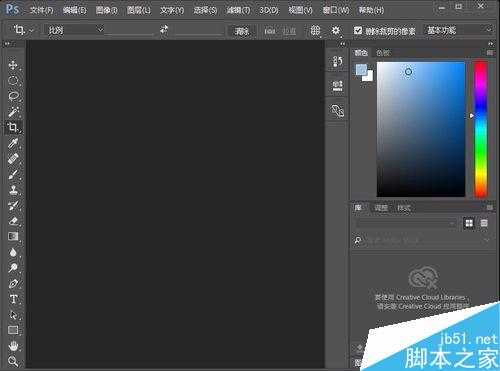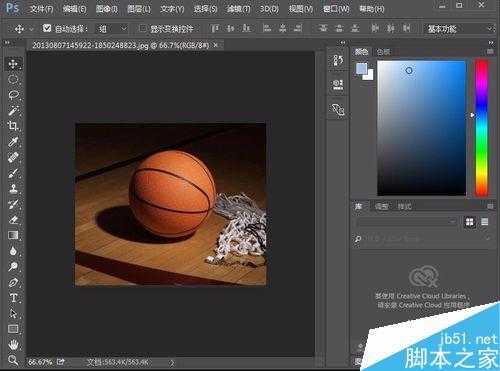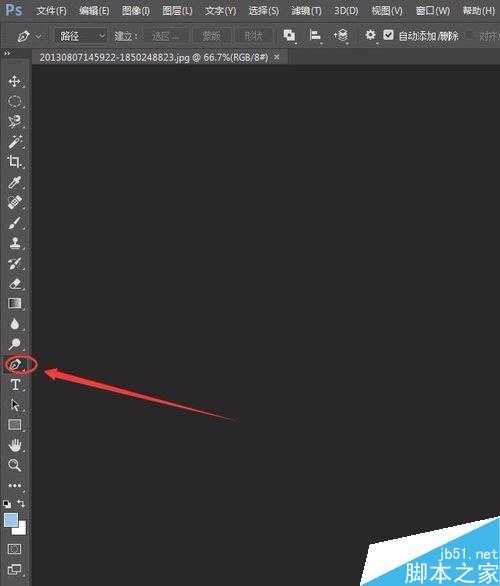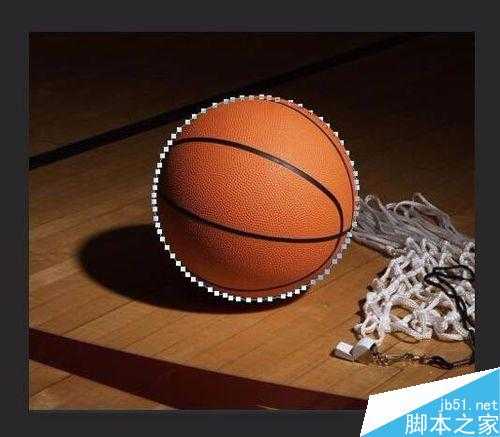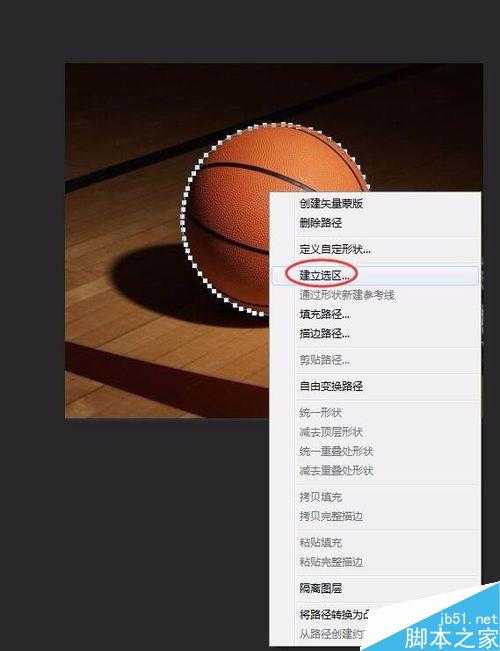用photoshop简单制作透明背景的图片
(编辑:jimmy 日期: 2025/12/30 浏览:3 次 )
相信大家都有这样困惑,就是有时候在做PPT的时候,或者做word的时候,想插一张图片,但是图片上的某些东西又不想要,只想要某一部份,那要怎么办呢,相信这个也难倒了不少人吧,今天给大家介绍一下用PS制作透明背景的图片,通过这个方面,就可以解决大家的困惑了!
方法/步骤
首先,打开photoshop软件。
然后我们把想要制作成透明背景的图片,用photoshop打开。
我这里举例,我只想要这个篮球的图片,其他的想变成透明,在左边的工具栏找到钢笔工具。
接下来,我们用钢笔工作来描出篮球的边。最好把图片放大再来描,这样描得更准确一点!
描完边之后,鼠标右击,选择建立选区。
我们新建一个400乘以400的透明图层。
接下来,鼠标选择移动工具,把篮球拖到新建的透明背景图片上。
我们把它另存为png格式。
这样,我们的篮球就变成透明背景了,这样把这张图片插入PPT,就只看到一个篮球了。
以上就是用photoshop简单制作透明背景的图片方法介绍,操作是不是很简单啊,希望能对大家有所帮助!
下一篇:PS制作超逼真的阳光效果